当前位置: 首页 > Matebook X Pro怎么在线重装Win10?Matebook X Pro重装Win10教程
最近有不少用户跟小编反应自己的华为matebook X Pro笔记本系统出现了问题,想要重装系统但是不清楚怎么操作。其实重装步骤很简单,只需要一键式的操作就能重装最新的win10系统。下面我们就来看看具体的教程吧。
教程如下:
1、点击下载韩博士装机大师,并正常打开,点击软件首界面的“系统重装”按钮进入检测页面,自动检测电脑软硬件环境以及电脑网络连通状态,完成后点击“下一步”按钮。
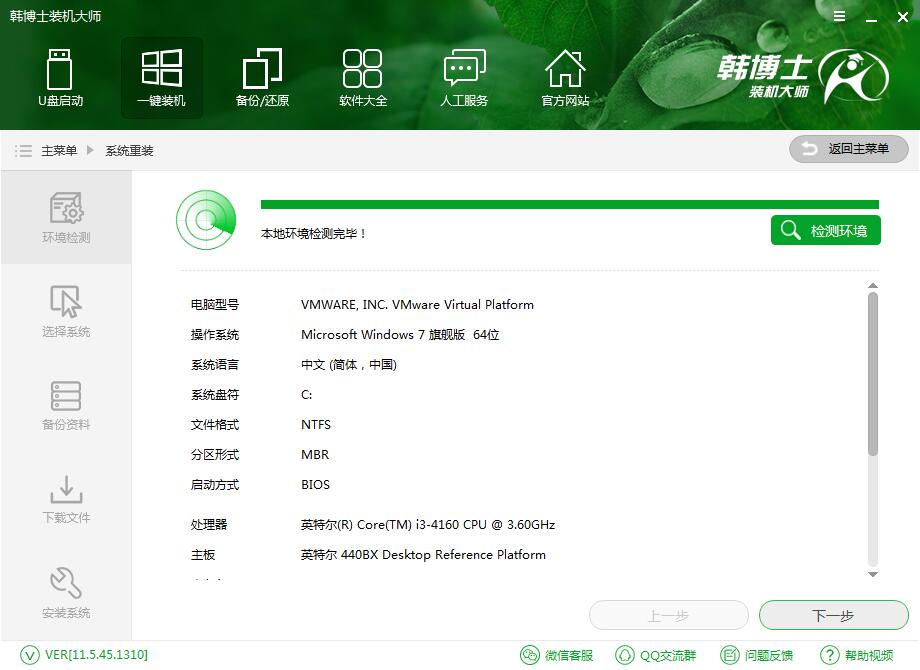
2、根据您的电脑配置选择你要安装的系统,点击“安装”按钮,程序会自动进入“下载文件”页面。
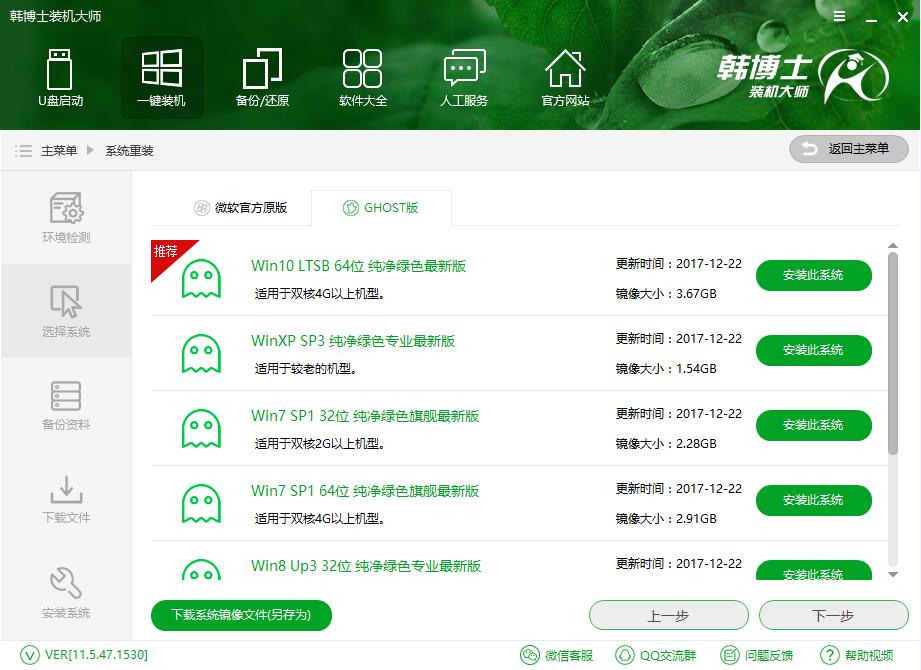
3、选中要备份的内容,点击”备份“按钮,韩博士会自动将文件备份到选中的目录下,备份完毕后点击“下一步”。
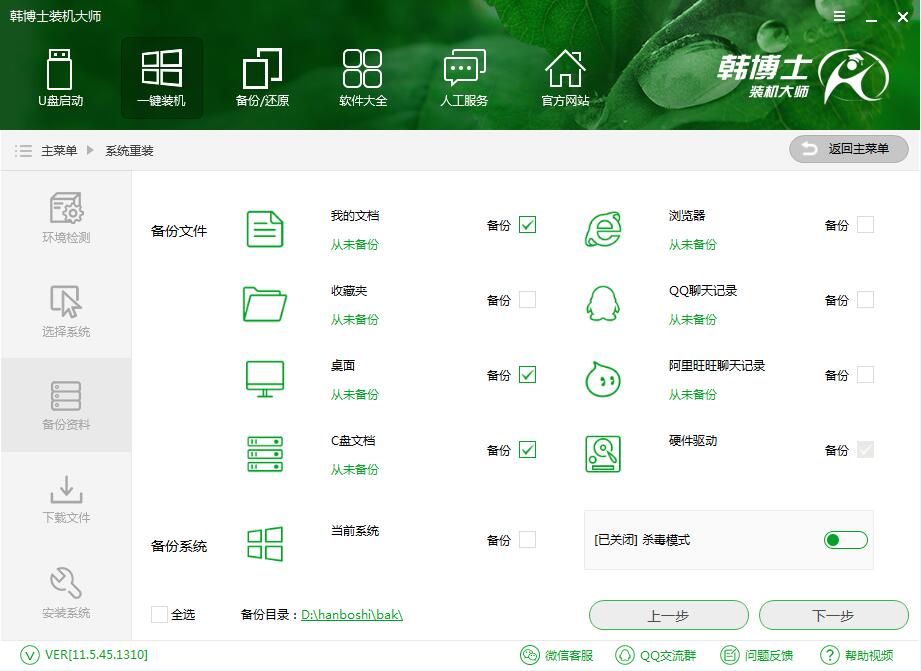
4、文件下载完成之后,点击“下一步”进入安装系统页面。点击“取消”按钮取消安装或者点击“立即重启”按钮,电脑会自动重启并开始安装新系统,这个时候你要做的就是静静的等一会儿。
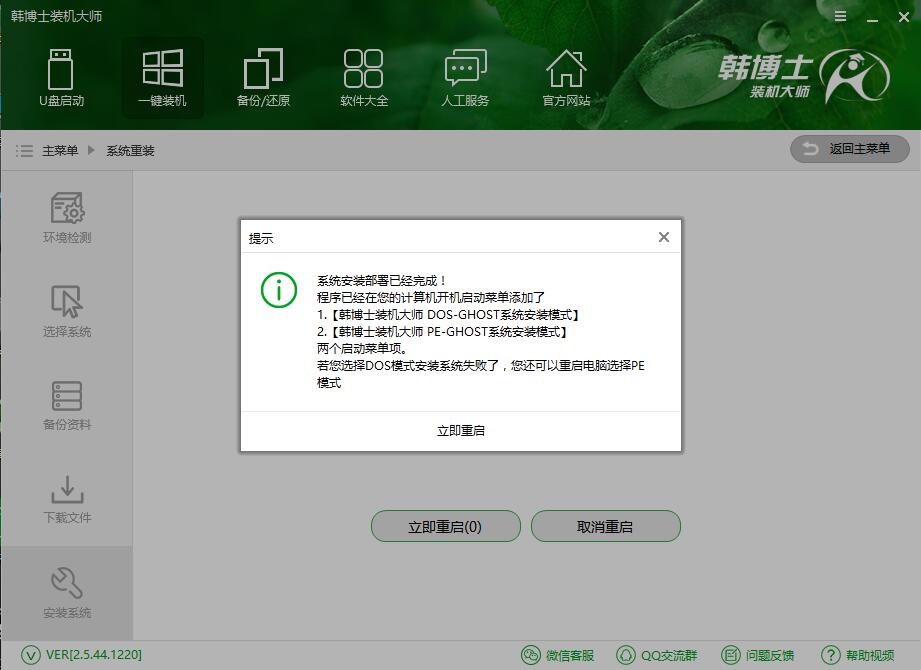
5、进入全自动安装过程系统会重新启动,接下来都不需要人工操作会全自动安装完成。
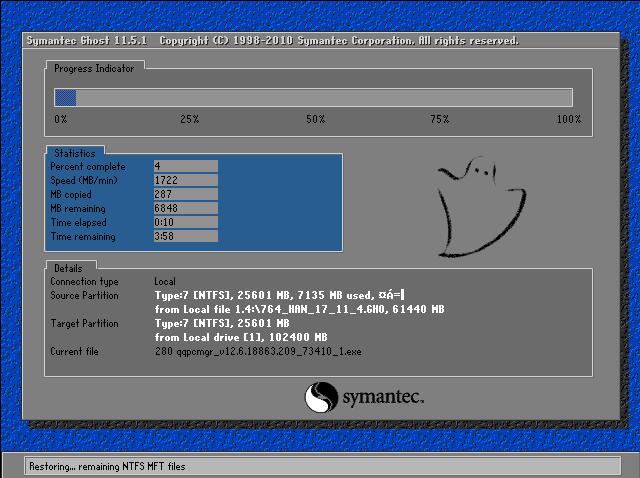

2024-10-10

2024-10-08

2024-10-09

2024-10-10

2024-10-10

2024-10-09

2024-10-06